

华硕电脑怎么安装纯净版系统?华硕电脑的还是很不错的,但是再好的电脑也会出现问题,也可以被病毒感染,因为任何电脑都有出现系统故障的时候,如果出现系统崩溃的时候,重新安装系统是必须执行的操作。有一些用户不知道华硕电脑怎么安装纯净版系统,考虑到多数华硕电脑是uefi机型,这边以重装装纯净版系统为例,跟大家介绍华硕笔记本重新安装系统步骤。
操作须知:
第一步:本文介绍的是uefi pe装ghost win10方法,其他方法参考相关教程
第二步:如果是要将win10改win7,参考:最新的华硕笔记本电脑如何用u盘换系统重装
一、操作准备
1、制作好老毛桃无广告U盘启动盘 8G U盘(点击查看制作教程)
2、下载系统GHO文件:win7纯净版、Win10纯净版、XP纯净版三种中的一种,并拷入U盘内
二、华硕笔记本电重新安装系统步骤如下
1、将制作好的PE U盘插入 电脑(有的电脑usb3.0接口不识别,可插到usb2.0),在开机后赶紧按 电脑的启动快捷键。
(如何获取启动快捷键,请在下表查询)
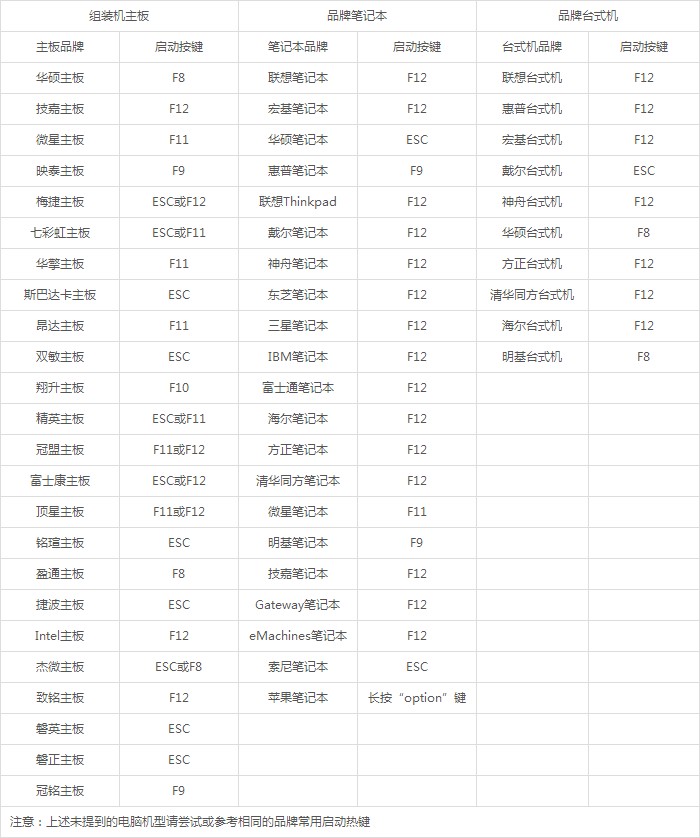
2、现在我们用联想笔记本来做示例,通过上表,查询到联想笔记本是按F12热键,设置U盘优先启动的,重启电脑,连续按F12,进入优先启动选择界面。
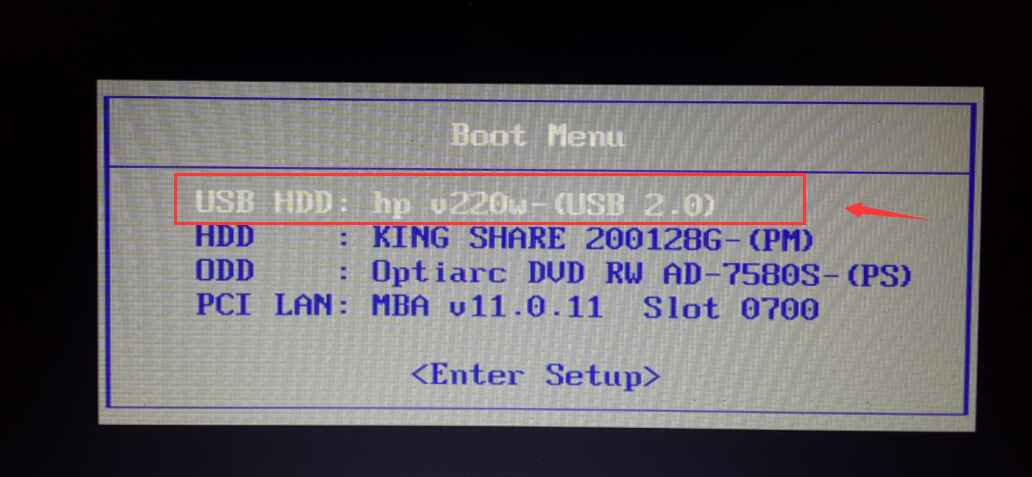
3.选择PE版本进入,老机器选2003版,新机器都选Win10,如图:
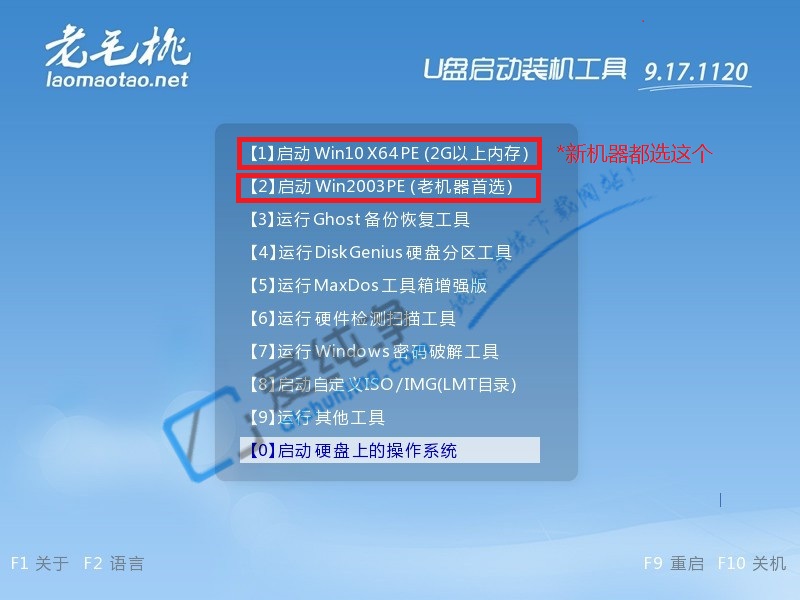
4.进入桌面后,选择桌面上的一键安装工具,如下图所示:

5.打开IQI一键安装,软件会自动搜索你硬盘和U盘内的GHO文件或者WIM文件,找到文件后我们鼠标单击一下,如下图所示:

6.进入IQI软件界面,选择开始安装,提示格式化也选是,如下图所示:
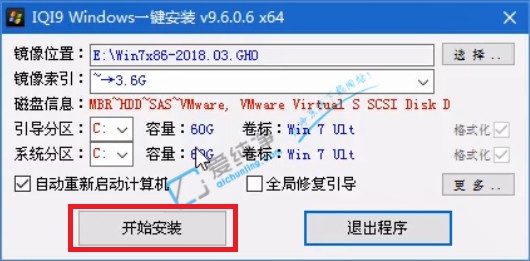
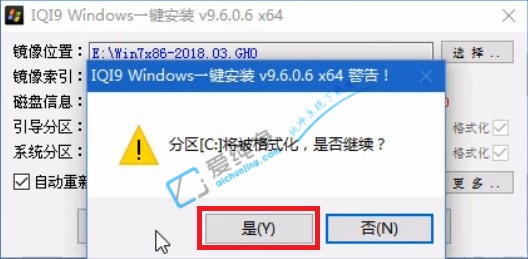
7.现在进入克隆百分比,100%以后电脑就会自动重启,如果这是百分比时出现错误,多半是因为你下载文件后没有检验文件MD5码。
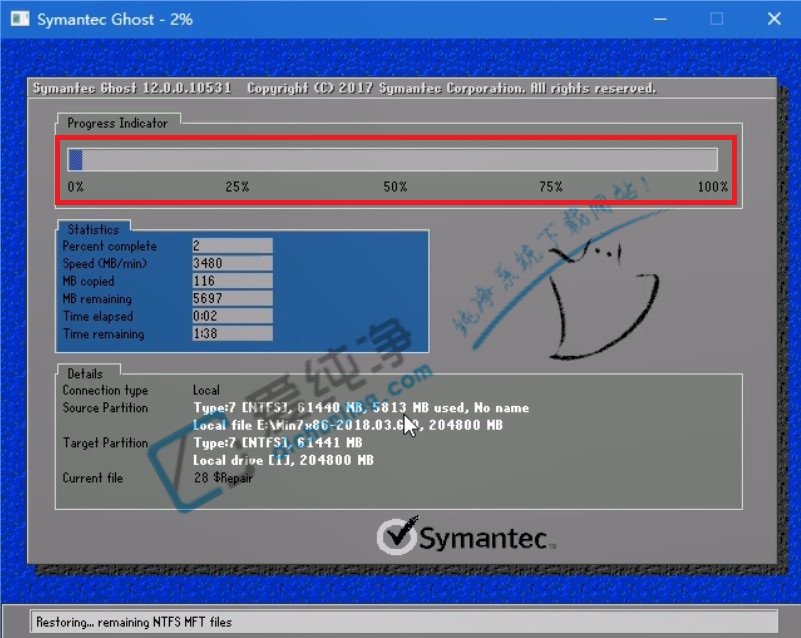
8.剩下的就不需要人工操作了,电脑会自动进行安装,安装好后进入桌面,如下图所示:


华硕电脑怎么安装纯净版系统的方法就是这样子,如果你需要给华硕重新安装系统,可以学习下这个教程。
| 留言与评论(共有 条评论) |